Priekšnoteikumi
Pirms sākat šo apmācību, vispirms veiciet šādus uzdevumus:
- Izveidojiet jaunu Laravel projektu
- Izveidojiet datu bāzes savienojumu
- Palaidiet komandu migrate izveidot lietotāja tabulu
- Iestatiet e-pasta ziņojumu sūtīšanas konfigurāciju (e-pastu sūtīšanai šeit tiek izmantots SMTP.)
Ievietojiet noklusējuma autentifikāciju
Vispirms ieviesiet Laravel noklusējuma lietotāja autentifikācijas sistēmu, lai pabeigtu šajā apmācībā parādīto plānošanas uzdevumu. Izpildiet šīs komandas no termināļa, lai ieviestu noklusējuma Laravel autentifikāciju, izmantojot Vue.
$ komponistam nepieciešama laravel / ui$ php amatnieks ui vue -auth
Izpildiet šo komandu, lai apkopotu svaigas sastatnes, lai iegūtu atjauninātu saturu.
$ npm instalēt un & npm palaist devPalaidiet šo komandu, lai notīrītu maršruta kešatmiņu.
$ php amatnieku ceļš: skaidrsIzpildiet šo komandu, lai palaistu Laravel izstrādes serveri un pārbaudītu, vai darbojas noklusējuma lietotāja autentifikācijas sistēma.
$ php amatnieku kalpošana
Atveriet jebkuru pārlūku un pārlūkprogrammā palaidiet šādu URL. Ja Pieslēgties un reģistrēties parādās saite un darbojas pareizi, tad noklusējuma autentifikācijas ieviešana ir pabeigta pareizi.
http: // localhost: 8000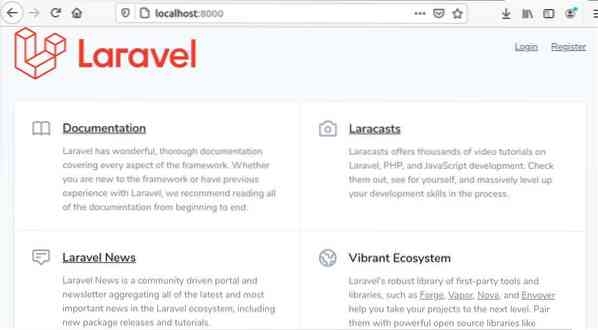
Izveidojiet komandu nosūtīt pa pastu un amatnieku
Daudzi jaunie lietotāji katru dienu izveidos kontus un veiks daudzus uzdevumus, kas saistīti ar reģistrētiem lietotājiem, kad projekts būs tiešsaistē. Dažreiz lietojumprogrammai ir jāzina, cik lietotāju katru dienu ir izveidojuši kontus. Ja šī informācija ir nepieciešama regulāri, tad labāk izpildīt noteiktu vaicājumu pēc regulāra intervāla. Šeit tiek izmantota Laravel komanda, lai iegūtu informāciju par pašlaik reģistrētajiem lietotājiem, un pa pastu nosūtītā klase tiek izmantota šīs informācijas nosūtīšanai pa e-pastu administratoram vai noteiktai personai.
Izveidojiet šo komandu, lai izveidotu e-pasta ziņojumu sūtīšanas klasi. Tas izveidos failu ar nosaukumu SendUsersList.php atrašanās vietā lietotne / pasts.
$ php amatnieka marka: pasts SendUsersListAtveriet failu un modificējiet saturu, kā norādīts šajā kodā.
nosaukumvieta App \ Mail;izmantojiet Illuminate \ Bus \ Queueable;
izmantojiet Illuminate \ Contracts \ Queue \ ShouldQueue;
izmantojiet Illuminate \ Mail \ Mailable;
izmantojiet Illuminate \ Queue \ SerializesModels;
klases SendUsersList paplašina Mailable
izmantot Queueable, SerializesModels;
/ * Deklarēt masīva mainīgo * /
public $ userList = masīvs ();
/ **
* Izveidojiet jaunu ziņojumu instanci.
*
* @return void
* /
publiskā funkcija __construct ($ userList)
/ * Inicializējiet masīva mainīgo pēc mainīgā, kuru nodeva
klases objektu izveide. * /
$ this-> userList = $ userList;
/ **
* Izveidojiet ziņojumu.
*
* @return $ šo
* /
publisko funkciju veidošana ()
/ * Atskaņojiet skata failu ar masīva mainīgā * /
atgriezt $ this-> view ('registerList') -> ar ('userList', $ this-> userList);
Palaidiet šo komandu, lai izveidotu pielāgoto Laravel komandu ar nosaukumu RegisterUsersList, kas izpildīs vaicājumu, lai katru dienu iegūtu reģistrēto lietotāju informācijas sarakstu. Komanda izveidos failu ar nosaukumu RegisterUsersList.php atrašanās vietā lietotne / komandas.
$ php amatnieks make: komanda RegisterUsersList --komanda = reģistrēti: lietotājiAtveriet failu un modificējiet saturu ar šādu kodu, lai uz konkrētu e-pasta adresi nosūtītu pašreizējās sistēmas pašlaik reģistrēto lietotāju sarakstu.
nosaukumvieta App \ Console \ Commands;izmantojiet komandu Illuminate \ Console \;
/ * Importējiet nepieciešamos iepakojumus * /
izmantot Mail;
izmantot App \ Mail \ SendUsersList;
izmantot DB;
izmantot Carbon \ Carbon;
izmantot App \ Console \ Commands \ DateTime;
klase RegisterUsersList paplašina komandu
/ **
* Konsoles komandas nosaukums un paraksts.
*
* @var virkne
* /
/ * Pievienojiet paraksta vērtību * /
aizsargāts $ paraksts = 'reģistrēti: lietotāji';
/ **
* Konsoles komandas apraksts.
*
* @var virkne
* /
aizsargāts $ description = 'Reģistrēto lietotāju saraksts';
/ **
* Izveidojiet jaunu komandu instanci.
*
* @return void
* /
publiskā funkcija __construct ()
vecāks :: __ konstruēt ();
/ **
* Izpildiet konsoles komandu.
*
* @return int
* /
publisko funkciju rokturis ()
/ * Izlasiet pašreizējo sistēmas datumu * /
$ today = Carbon :: now () -> toDateString ();
/ * Iegūstiet reģistrēto lietotāju informācijas sarakstu
pašreizējā sistēmas datumā * /
$ current_registered_users =
DB :: tabula ('lietotāji') -> whereDate ('izveidots_at', $ šodien) -> get () -> toArray ();
/ * Izveidojiet pastklases objekta objektu ar masīva mainīgo
kurā ir pašlaik reģistrēto lietotāju saraksts * /
$ email = new SendUsersList ($ current_registered_users);
/ * Sūtīt e-pastu, izmantojot pasta klasi * /
Mail :: to ('saņēmēja e-pasta adrese') -> send ($ email);
Iestatiet grafiku komandas izpildei
Atveriet Kodols.php failu no atrašanās vietas lietotne / konsole un modificēt saturu ar šādu kodu. Varat iestatīt dažāda veida grafika biežuma opcijas. Sarakstu varat iegūt no šīs saites. Šeit tiek izmantots stundu grafiks.
nosaukumvieta App \ Console;izmantojiet Illuminate \ Console \ Scheduling \ Schedule;
kā ConsoleKernel izmantojiet Illuminate \ Foundation \ Console \ Kernel;
klases kodols paplašina ConsoleKernel
/ **
* Artisan komandas, kuras nodrošina jūsu lietojumprogramma.
*
* @var masīvs
* /
/ * Intalizējiet komandu mainīgo $ * * /
aizsargātas $ komandas = [
'App \ Console \ Commands \ RegisterUsersList',
];
/ **
* Definējiet lietojumprogrammas komandu grafiku.
*
* @param \ Illuminate \ Console \ Scheduling \ Schedule $ grafiks
* @return void
* /
aizsargātu funkciju grafiks ($ grafika grafiks)
/ * Iestatiet grafiku katru stundu * /
$ schedule-> komanda ('reģistrēti: lietotāji') -> katru stundu ();
/ **
* Reģistrējiet komandas lietojumprogrammai.
*
* @return void
* /
aizsargāto funkciju komandas ()
$ this-> ielādēt (__ DIR__.'/ Komandas');
pieprasīt base_path ('maršruti / konsole.php ');
Izveidot skatu
Izveidojiet registerList.asmens.php skatīt failu ar šādu kodu.
@if (skaits ($ userList)> 0)
Šodien reģistrēto lietotāju saraksts ir norādīts zemāk:
@ foreach ($ userList kā $ lietotājs)
$ lietotājs-> vārds
@endforeach
@else
Šodien neviens lietotājs vēl nav reģistrēts.
@endif
Palaidiet komandu:
Palaidiet šīs komandas, lai notīrītu kešatmiņu.
amatnieku kešatmiņa $ php: notīrīt$ php artisan config: kešatmiņa
Izpildiet šo artisan komandu no termināļa, lai izpildītu iepriekš izveidoto pielāgoto komandu un pārbaudītu izvadi.
Reģistrēts amatnieks $ php: lietotājiPārbaudiet saņēmēja e-pasta adresi, lai uzzinātu produkciju. Ja nav izveidots neviens lietotājs, tiks parādīta šāda izeja.
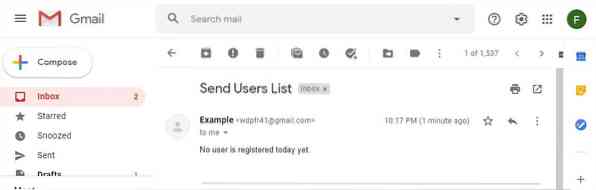
Izveidojiet jaunu lietotāja kontu un vēlreiz pārbaudiet e-pastu.
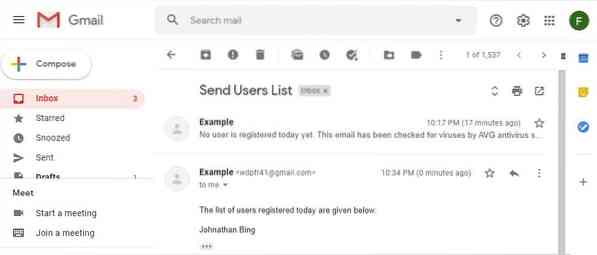
Secinājums
Laravel Scheduler atvieglo atkārtotu uzdevumu izpildi lietojumprogrammai. Pēc šīs apmācības lasīšanas lasītājiem tagad ir jābūt skaidrai izpratnei par pielāgotu komandu izveides un automatizētu uzdevumu ieviešanas jēdzieniem, izmantojot Laravel Scheduler.
 Phenquestions
Phenquestions


